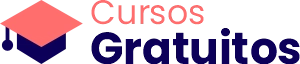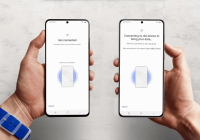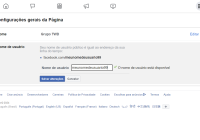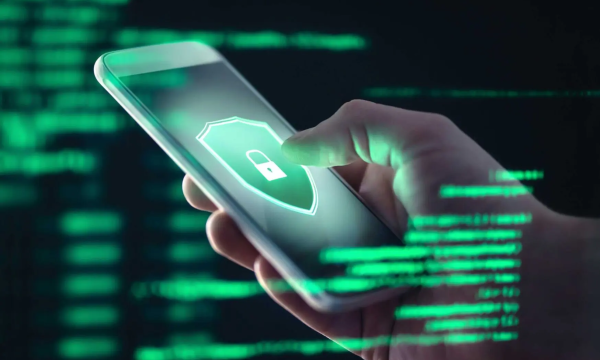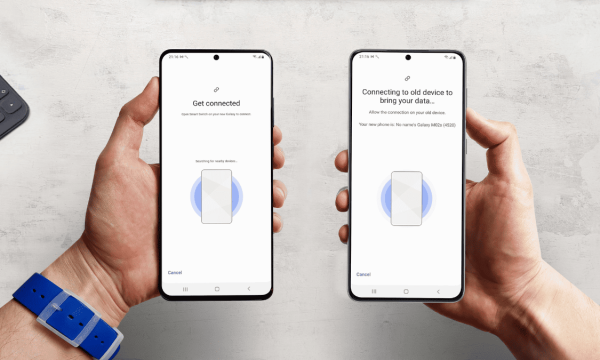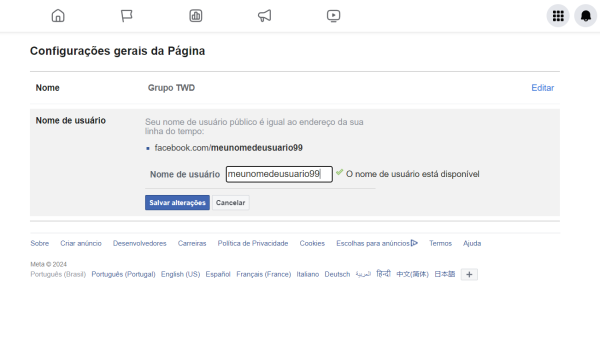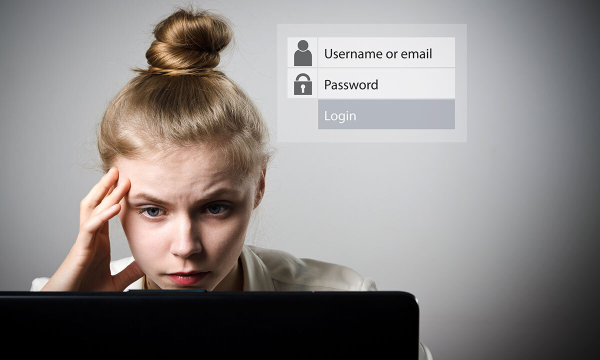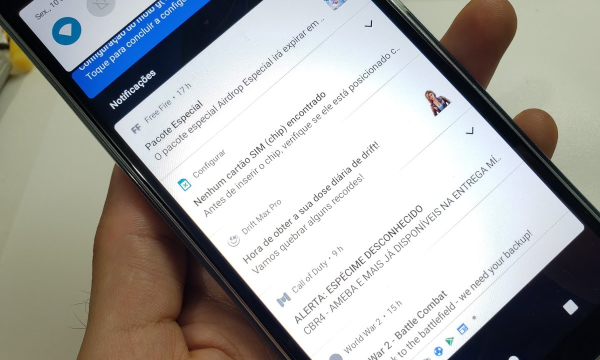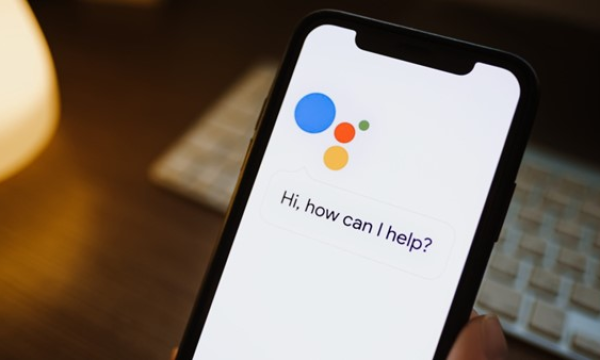Descubra soluções para quando o Wi-Fi não está funcionando corretamente. Aprenda como resolver problemas de Wi-Fi em casa com estas dicas práticas e mantenha sua conexão estável e segura.
Soluções para quando o Wi-Fi não está funcionando corretamente
Enfrentar problemas com o Wi-Fi pode ser frustrante, especialmente quando você depende de uma conexão estável para trabalhar, estudar ou se entreter. Felizmente, a maioria dos problemas de Wi-Fi pode ser resolvida com algumas etapas simples de solução de problemas. Este artigo apresenta várias soluções para ajudar você a restaurar a funcionalidade da sua rede Wi-Fi.
1. Verifique a conexão física
Antes de mergulhar em configurações complexas, comece verificando se todos os cabos estão conectados corretamente.
Passos para verificar a conexão:
- Verifique o modem e o roteador: certifique-se de que o modem e o roteador estejam conectados corretamente e ligados.
- Cabo Ethernet: se você estiver usando um cabo Ethernet, verifique se ele está firmemente conectado tanto no roteador quanto no computador.
- Reinicie os dispositivos: desligue e ligue novamente o modem e o roteador. Aguarde alguns minutos para que eles reiniciem completamente.
2. Reinicie seus dispositivos
Muitas vezes, uma simples reinicialização pode resolver problemas temporários de conexão.
Como reiniciar:
- Desligue e ligue o modem e o roteador: desligue ambos os dispositivos, aguarde cerca de 30 segundos e, em seguida, ligue o modem primeiro. Aguarde até que todas as luzes estejam estáveis e, em seguida, ligue o roteador.
- Reinicie o computador e o smartphone: desligue e ligue novamente os dispositivos que estão tendo problemas de conexão.
3. Verifique as configurações de rede
Problemas de Wi-Fi podem ser causados por configurações incorretas de rede.
Passos para verificar configurações de rede:
- Windows: vá para Configurações > Rede e Internet > Status > Solucionador de Problemas de Rede.
- Mac: vá para Preferências do Sistema > Rede > Assistente de Diagnóstico.
Essas ferramentas ajudarão a identificar e corrigir problemas de configuração.
4. Verifique a senha do Wi-Fi
Certifique-se de que você está usando a senha correta para se conectar à rede Wi-Fi.
Como verificar a senha:
- Roteador: a senha geralmente está impressa em uma etiqueta na parte inferior do roteador.
- Configurações do roteador: acesse a interface de configuração do roteador via navegador (normalmente acessível em 192.168.1.1 ou 192.168.0.1) e verifique a senha na seção de configurações sem fio.
5. Atualize o firmware do roteador
Manter o firmware do seu roteador atualizado é crucial para garantir que ele funcione corretamente.
Passos para atualizar o firmware:
- Acesse a interface do roteador: abra um navegador e digite o endereço IP do roteador.
- Faça login: insira o nome de usuário e senha.
- Verifique atualizações: vá para a seção de administração ou manutenção e verifique se há atualizações de firmware disponíveis.
- Siga as instruções: baixe e instale as atualizações conforme indicado.
6. Posicione corretamente o roteador
A localização do seu roteador pode afetar significativamente a qualidade do sinal Wi-Fi.
Dicas de posicionamento:
- Centralize o roteador: coloque o roteador em uma posição central na casa para garantir cobertura uniforme.
- Evite obstáculos: mantenha o roteador longe de paredes grossas, eletrodomésticos e objetos metálicos.
- Elevação: coloque o roteador em uma posição elevada, como em uma prateleira.
7. Altere o canal do Wi-Fi
Interferências de outras redes Wi-Fi podem causar problemas de conexão. Alterar o canal do Wi-Fi pode ajudar.
Como alterar o canal:
- Acesse a interface do roteador: abra um navegador e digite o endereço IP do roteador.
- Vá para configurações de rede sem fio: procure por opções como “Wireless Settings” ou “Advanced Settings”.
- Selecione um canal diferente: experimente diferentes canais para encontrar o que oferece a melhor conexão. Canais 1, 6 e 11 são boas opções para começar.
8. Verifique dispositivos interferentes
Dispositivos como micro-ondas, telefones sem fio e monitores de bebê podem interferir no sinal Wi-Fi.
Passos para minimizar interferência:
- Mantenha o roteador longe de outros dispositivos: posicione o roteador longe de dispositivos que possam causar interferência.
- Use a banda de 5GHz: se o seu roteador for dual-band, use a banda de 5GHz, que é menos suscetível a interferências.
9. Use repetidores ou extensores de sinal
Se o problema for a cobertura, usar repetidores ou extensores de sinal pode ajudar a expandir o alcance do Wi-Fi.
Como configurar:
- Escolha um repetidor/extensor: compre um repetidor ou extensor de sinal compatível com o seu roteador.
- Posicione o dispositivo: coloque o repetidor em uma área onde o sinal Wi-Fi ainda seja forte, mas perto das áreas onde a cobertura é fraca.
- Configure o dispositivo: siga as instruções do fabricante para conectar o repetidor à sua rede Wi-Fi.
10. Considere substituir o roteador
Se o seu roteador for antigo ou não suportar as velocidades e funcionalidades modernas, pode ser hora de substituí-lo.
O que procurar em um novo roteador:
- Compatibilidade com padrões modernos: procure roteadores que suportem padrões como 802.11ac ou 802.11ax (Wi-Fi 6).
- Velocidade e alcance: escolha um roteador que ofereça a velocidade e cobertura necessária para a sua casa.
- Funcionalidades extras: considere recursos como MU-MIMO, QoS e bandas dual ou tri.
Conclusão:
Problemas com o Wi-Fi podem ser uma grande dor de cabeça, mas com estas soluções, você deve ser capaz de identificar e resolver a maioria dos problemas de conexão. Desde verificar conexões físicas até atualizar o firmware do roteador e reposicionar o dispositivo, essas etapas abrangem uma ampla gama de possíveis problemas. Manter seu equipamento atualizado e bem posicionado pode fazer uma grande diferença na qualidade da sua conexão Wi-Fi.
Lembre-se de que, se todos esses passos falharem, pode ser útil entrar em contato com o suporte técnico do seu provedor de internet ou considerar a substituição do roteador por um modelo mais moderno. Manter uma boa conexão Wi-Fi é essencial para o funcionamento eficiente de muitos aspectos da vida moderna, e com estas dicas, você estará bem equipado para garantir que sua rede esteja sempre funcionando da melhor maneira possível.